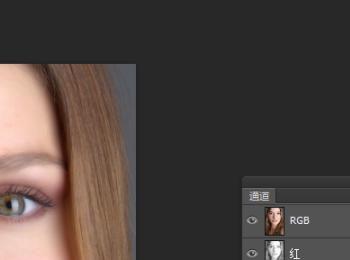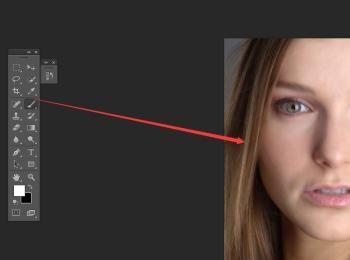我们都知道影楼的照片都是经过磨皮的,由于磨皮方法极多所以在这里就不一一讲解了。今天主要介绍使用高反差保留滤镜配合曲线调整来对图像进行快速调整。

操作方法
-
01
首先打开你需要处理的图像,可以看出我们照片中模特皮肤是有很多密密麻麻的小痘痘的;因此我们需要进行对其进行磨皮操作。
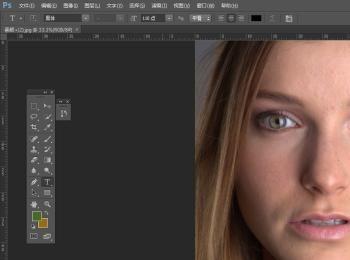
-
02
拷贝一个新的图层,并将其命名为:高反差保留。

-
03
执行:滤镜–其他–高反差保留,调整顶部图层。
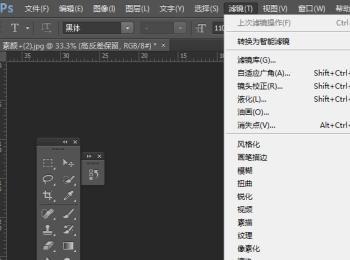
-
04
对高反差保留进行调整参数,直到画面逐渐清晰。我这里最终调整值为8.4
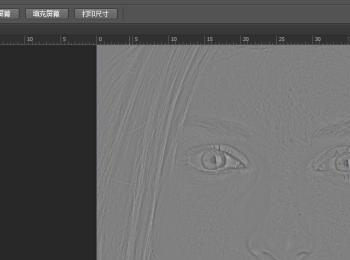

-
05
找到通道面板,执行:窗口–通道命令。快速找到通道面板
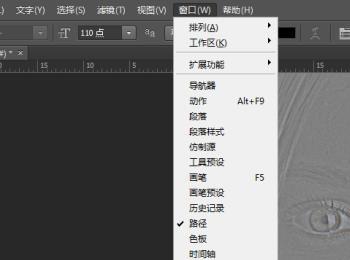
-
06
选择蓝色通道,因为我们可以看到蓝色通道脸上的细节看的更细腻。
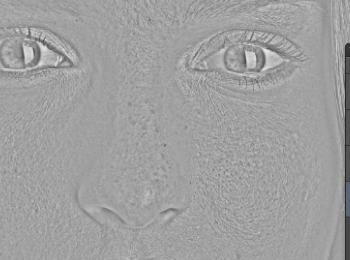
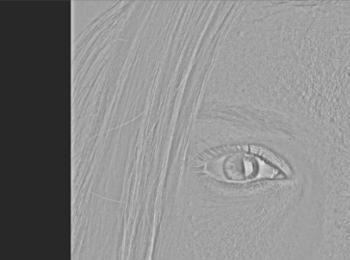
-
07
执行:图像–计算命令,对图像进一步的进行强调细节。

-
08
将混合模式更改为:叠加模式,进一步加强细节。
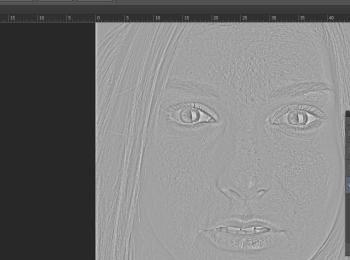
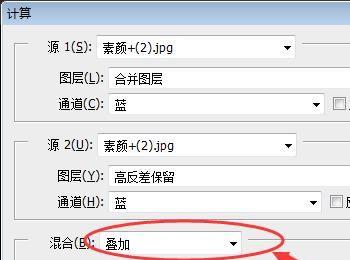
-
09
继续执行:图像–计算命令,这一次我们需要调整透明度来削弱强度。调整60%左右即可..
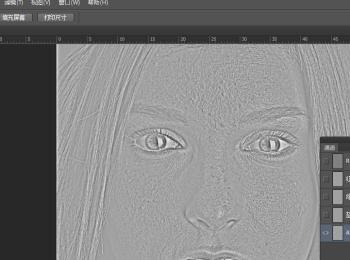
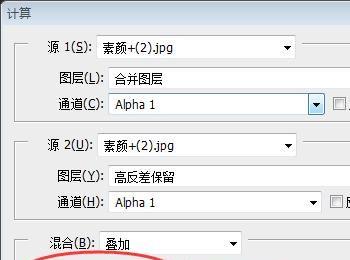
-
10
载入我们需要的选区:执行:选择–载入选区,选择通道为:Alpha 2。
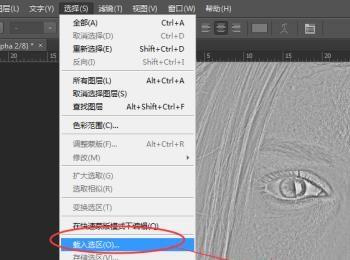
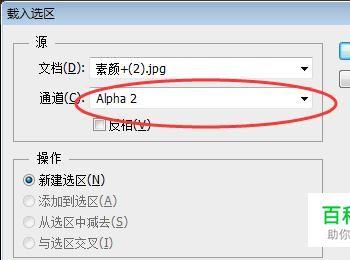
-
11
此时选区选择的是痘痘以外的区域,因此我们执行:选择–反向 选择反向选区
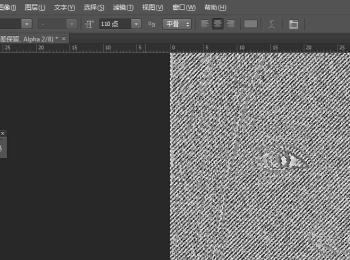
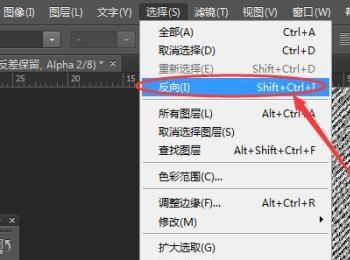
-
12
回到图层面板,隐藏高斯模糊层。并选择背景图层

-
13
建立一个曲线调整层,然后将曲线向高处拖拽。这样脸上的痘痘瞬间就消失啦,不过因为我们只需要调整脸部。

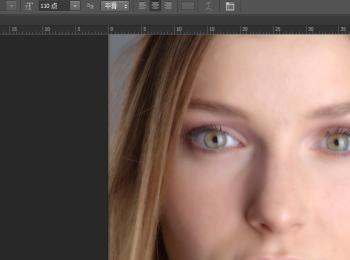
-
14
给曲线调整层编一个组(Ctrl+G),然后再组上面只将脸部涂抹出来。将蒙版填充成黑色,Ctrl+Del键选择蒙版层填充即可!

-
15
使用画笔工具,将模特皮肤区域全部都画出来。最终效果就是这个样子啦…